Ajuster une bande de caoutchouc entière, Ajustement par saisie de valeurs – Grass Valley EDIUS Pro v.6.5 Manuel d'utilisation
Page 449
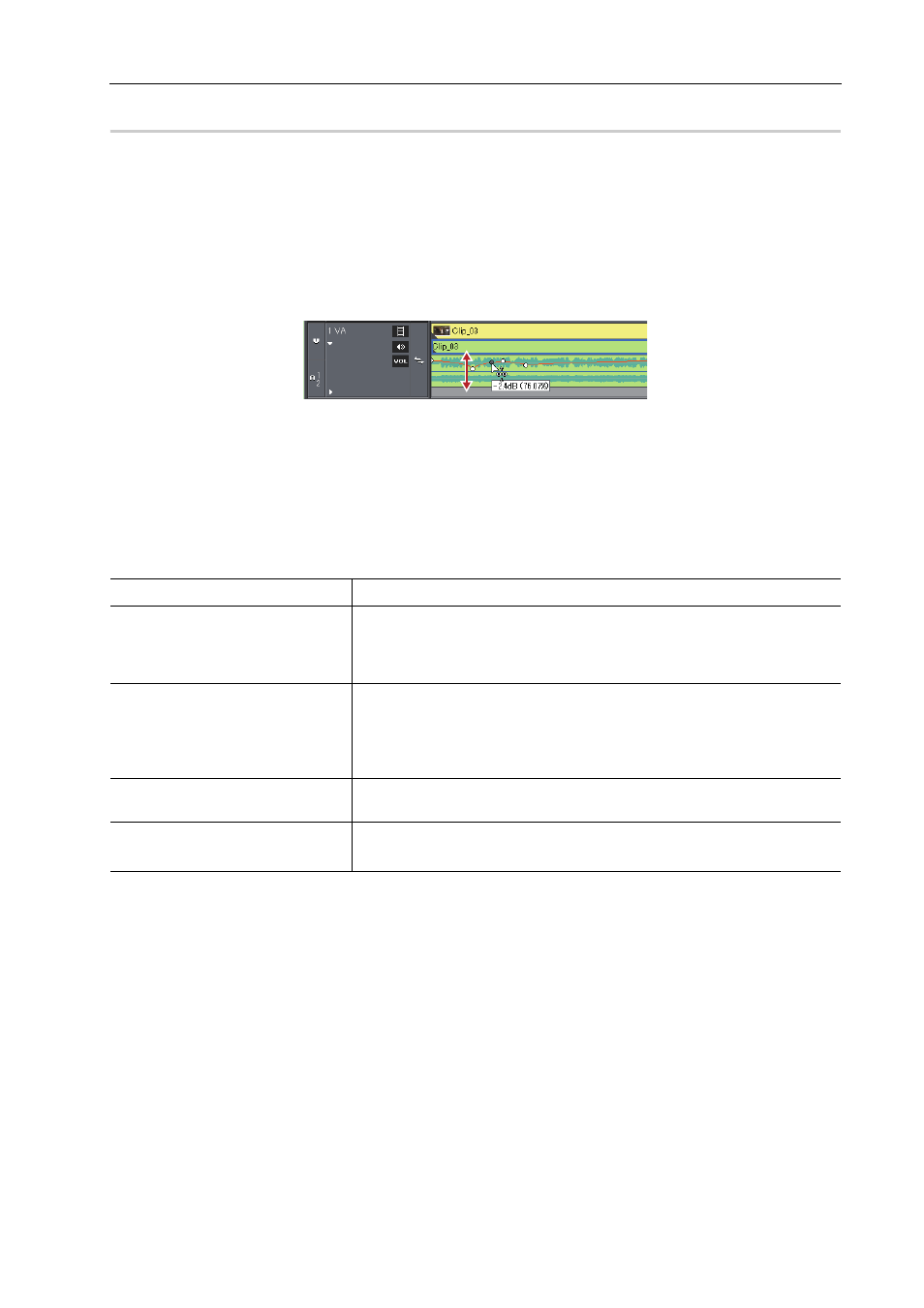
427
Réglage du volume/panoramique
EDIUS - Manuel de référence
Ajuster une bande de caoutchouc entière
0
1 Affichez la bande de caoutchouc de volume ou la bande de caoutchouc de panoramique.
Ajout d’un point de la bande de caoutchouc
2 Faites glisser une bande de caoutchouc ou un point de bande de caoutchouc vers le haut ou le bas tout en
maintenant enfoncées les touches [Maj] + [Alt] du clavier.
La forme du pointeur change et la bande de caoutchouc entière peut être ajustée.
Tous les autres points se déplacent proportionnellement en fonction de la quantité de variation de la bande de
caoutchouc ou du point.
Des ajustements précis peuvent être effectués en faisant glisser tout en maintenant enfoncée la touche [Ctrl] du clavier.
Ajustement par saisie de valeurs
Vous pouvez ajuster une bande de caoutchouc en saisissant les valeurs.
1 Affichez la bande de caoutchouc de volume ou la bande de caoutchouc de panoramique.
Ajout d’un point de la bande de caoutchouc
2 Faites un clic droit sur le point de la bande de caoutchouc, puis cliquez sur une méthode de réglage.
La boîte de dialogue de saisie de la valeur s’affiche.
3 Insérez les valeurs.
Saisie de Valeurs
4 Cliquez sur [OK].
Aligner la bande de caoutchouc de panoramique au centre
Le niveau sonore peut être ajusté pour rendre égaux les canaux gauche et droit.
1 Affichez la bande de caoutchouc de panoramique.
Ajout d’un point de la bande de caoutchouc
2 Faites un clic droit sur la bande de caoutchouc de panoramique et cliquez sur [Centrer].
Tous les points de la bande de caoutchouc sont supprimés et la bande de caoutchouc est centrée.
Le fait de cliquer sur [L] ou [R] supprime tous les points de bande de caoutchouc et ajuste la bande de caoutchouc à
gauche ou à droite.
[Déplacer]
Réglez le volume ou le code temporel du point sélectionné.
[Déplacer deux points d’aligne-
ment]
Déplacez la bande de caoutchouc qui se trouve entre un point sélectionné et
le point suivant à droite du point sélectionné horizontalement et proportion-
nellement, selon la quantité de variation du point sélectionné.
Ajuster la bande de caoutchouc
[Ajouter des points et déplacer]
Ajoutez deux nouveaux points entre le point sélectionné et le point suivant à
droite, et déplacez la bande de caoutchouc entre les deux points ajoutés
horizontalement et proportionnellement, selon la quantité de variation des
deux points ajoutés.
Ajuster la bande de caoutchouc
[Déplacer tout]
Déplacez d’autres points proportionnellement selon la quantité de variation
du point sélectionné.
[Tout déplacer sur l’échelle]
Ajustez le volume de tous les points proportionnellement.
[Maj] + [Alt] + [Y]